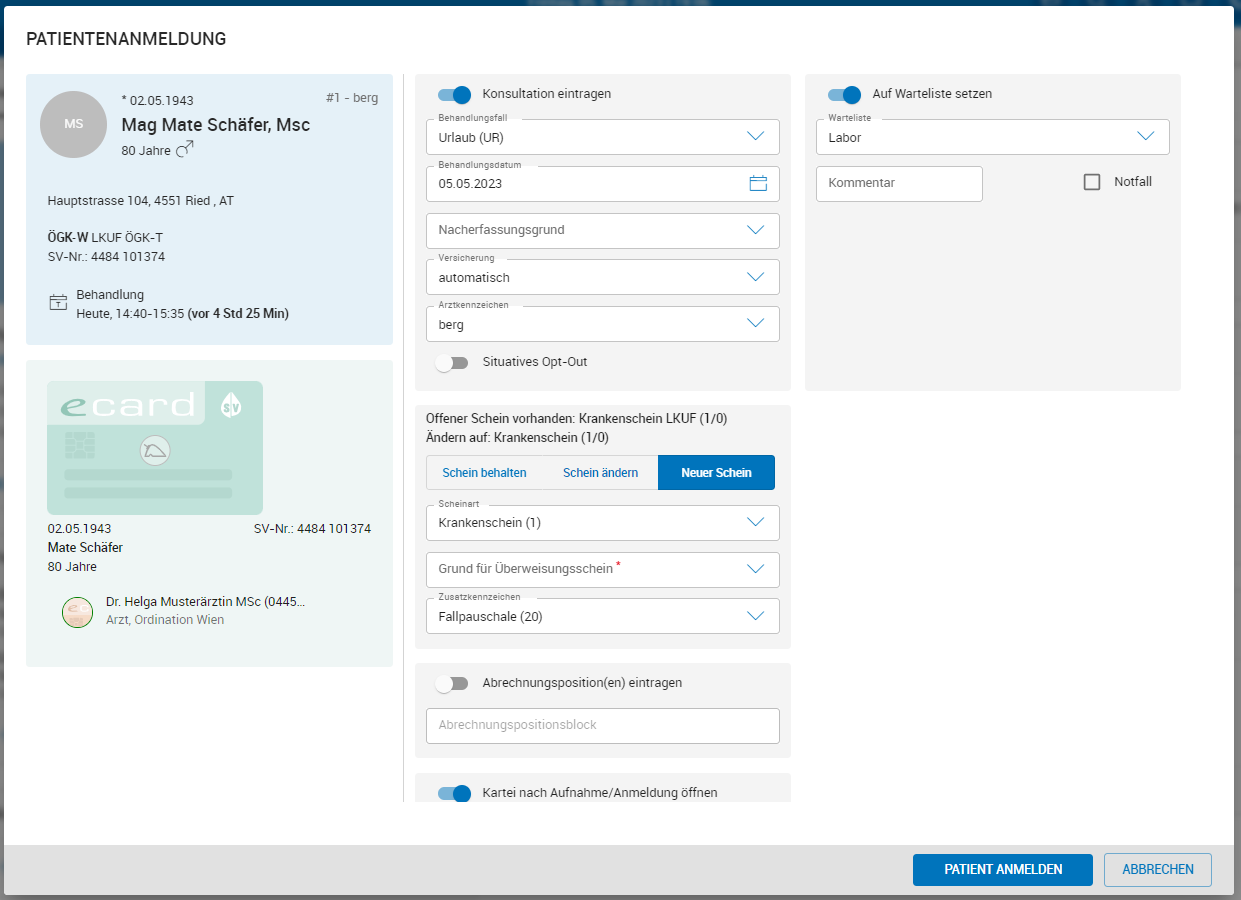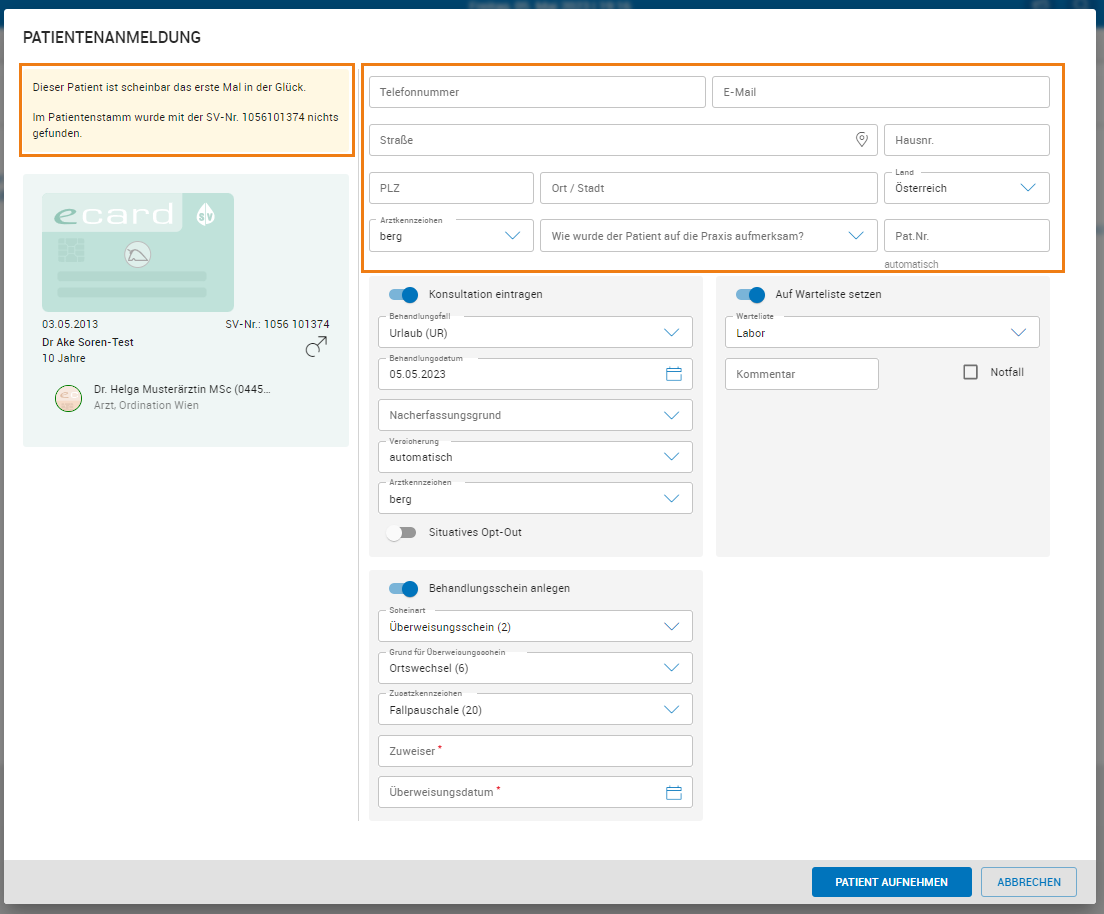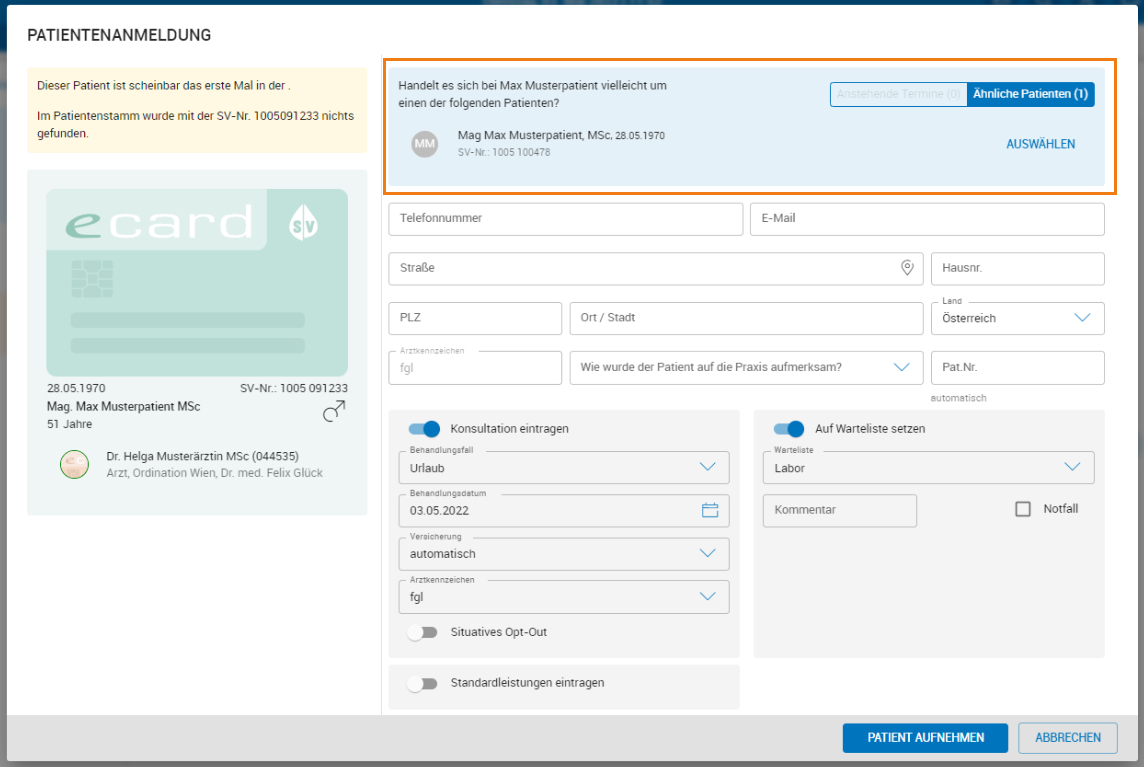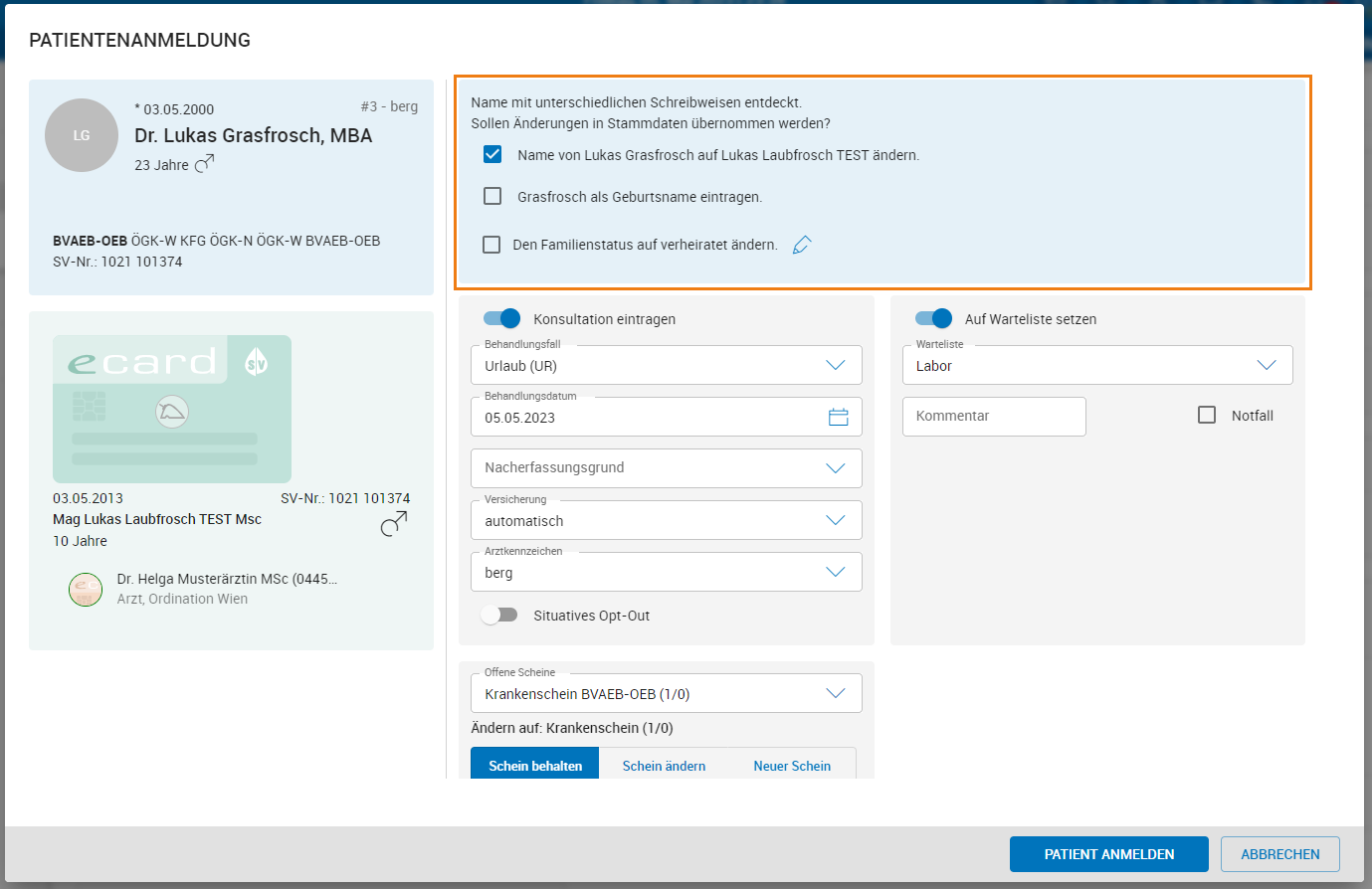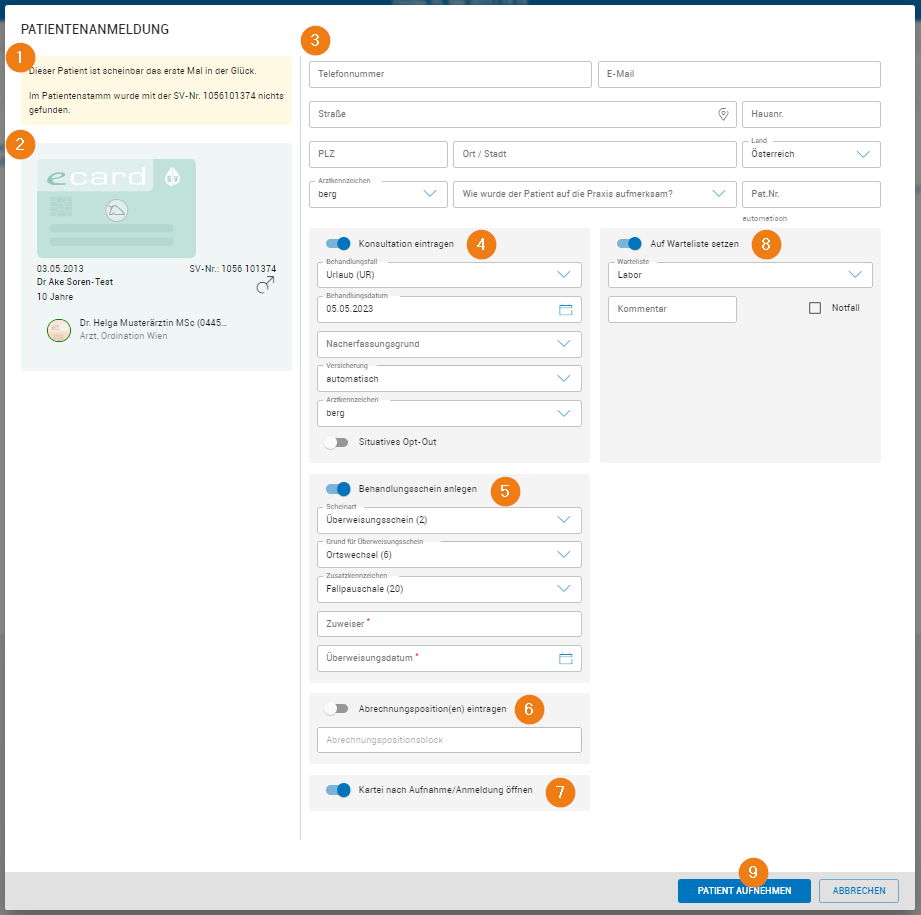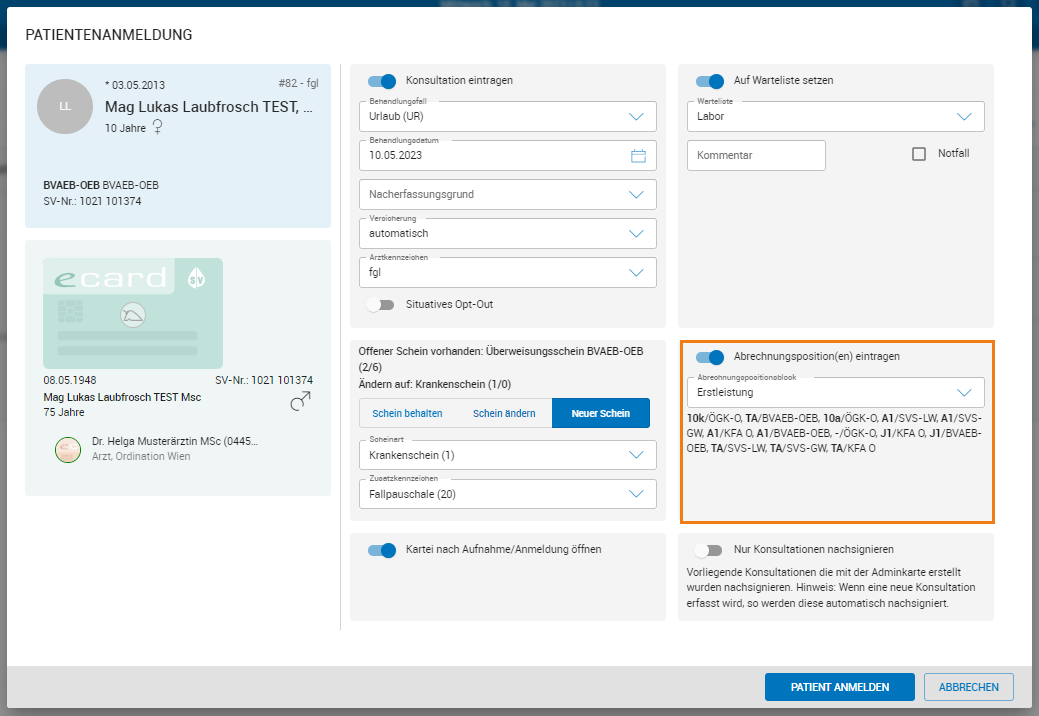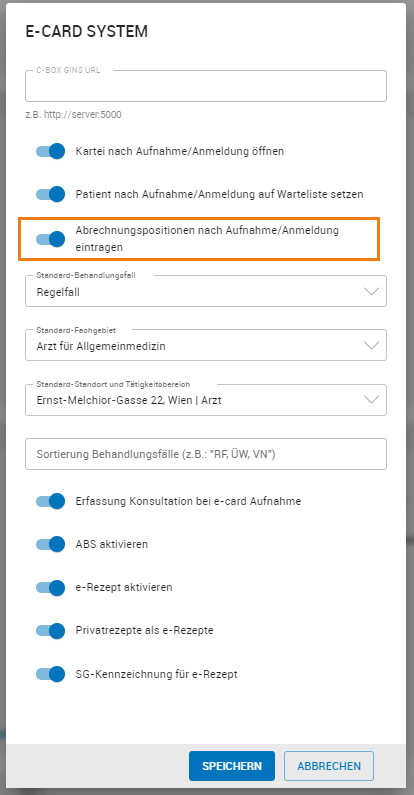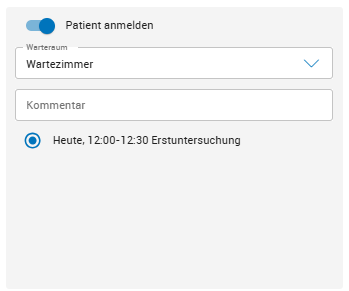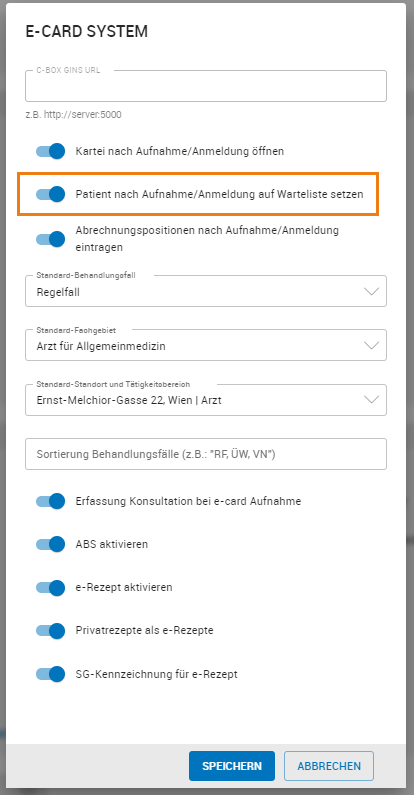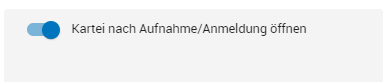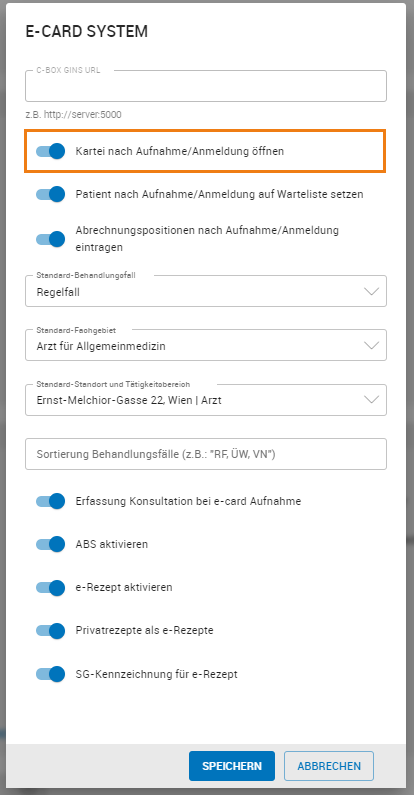Einen Patienten anmelden und administrieren
Nach Aufnahme bzw. Auswahl des Patienten kann dieser administriert werden. D. h. der Patient wird angemeldet, indem
eine Konsultation im e-card System gespeichert wird,
ein Behandlungsschein für die Abrechnung angelegt wird bzw. wenn bereits ein Behandlungsschein für den Patienten existiert, dieser geändert wird,
eine Abrechnungsposition eingetragen wird,
der Patient auf eine Warteliste aufgenommen wird, oder
die Karteikarte des Patienten geöffnet wird.
All diese Aufgaben und Funktionen können Sie in einem Schritt in der Patientenanmeldung durchführen.
Falls der Patient das erste Mal in Ihrer Praxis behandelt wird, können Kontakt- und Adressdaten angegeben werden.
Falls nach dem Einlesen der e-card ein Patient mit ähnlichen Daten in CGM MAXX gefunden wird, kann dieser für die weitere Bearbeitung mit AUSWÄHLEN gewählt werden. Falls es sich nicht um die gleichen Patienten handelt, nehmen Sie den Patienten neu im System auf.
Falls beim Patienten unterschiedliche Schreibweisen oder Stammdateneintragungen zwischen e-card System und CGM MAXX erkannt werden, erhalten Sie einen Hinweis und können entscheiden ob bzw. welche Daten Sie in CGM MAXX übernehmen möchten.
Aufbau der Patientenanmeldung
Die Patientenanmeldung beinhaltet folgende Elemente:
|
|
Beschreibung |
|
1 |
Hinweis, dass der Patient nicht in CGM MAXX gefunden wurde. |
|
2 |
Daten, die von der e-card ausgelesen werden: Name, Geburtsdatum, Geschlecht und Sozialversicherungsnummer. Zudem wird die e-card Anmeldung angezeigt und bei einem Mehrpraxenbetrieb können Sie bei mehreren Anmeldungen die betreffende Anmeldung wählen. |
|
3 |
Möglichkeit zur Angabe von Kontakt- und Adressdaten, wenn der Patient noch nicht in CGM MAXX existiert. Das Arztkennzeichen wird Ihnen aufgrund Ihrer Mitarbeitereinstellungen vorgeschlagen und kann beim Mehrarztbetrieb geändert werden. |
|
4 |
Konsultation eintragen: Es kann eine Behandlungsfall erfasst und im e-card System gespeichert werden. Anschließend stehen Ihnen die aktuellen Informationen über Ansprüche und Versicherung, Langzeitbewilligungen sowie Arbeitsunfähigkeiten zur Verfügung. Folgende Informationen stehen Ihnen nach erfolgreicher Speicherung der Konsultation vom e-card System zur Verfügung:
|
|
5 |
Behandlungsschein anlegen: Es kann eine Behandlungsschein angelegt werden bzw. falls bereits ein Behandlungsschein existiert, kann dieser geändert werden. |
|
6 |
Abrechnungsposition(en) eintragen: Es können versicherungsspezifisch Abrechnungspositionen (Erstleistungen, wie z. B. eine Ordination) in die Karteikarte eingetragen werden. |
|
7 |
Kartei nach Aufnahme/Anmeldung öffnen: Nach Aufnahme des Patienten öffnen Sie die Kartei des Patienten. |
|
8 |
Auf Warteliste setzen bzw. Patient anmelden. Der Patient wird auf eine Warteliste aufgenommen. |
|
9 |
Button zum AUFNEHMEN / ABBRECHEN |
Konsultation eintragen
Bei einer Konsultation wird eine Anspruchsprüfung des gewählten Behandlungsfalles durchgeführt und dokumentiert. Wählen Sie den betreffenden Behandlungsfall für die Konsultation aus. Ein Standardbehandlungsfall kann unter MENÜ > Einstellungen > Praxis > Abrechnungsbereich > E-CARD SYSTEM hinterlegt werden.
Die Sozialversicherung wird bei jedem Konsultationseintrag vom e-card System (automatisch) ermittelt bzw. kann ein bestimmter SV-Träger gewählt werden. Sollte der Patient mehrfach versichert sein, müssen Sie beim Patienten den passenden Sozialversicherungsträger erfragen und wählen. Das e-card System übermittelt nicht, welche Sozialversicherungen zur Auswahl möglich sind. Sie erhalten einen entsprechenden Hinweis.
Kann im e-card System für den Patienten kein gültiger Versicherungsanspruch festgestellt werden, kann keine Konsultation gespeichert werden. Ebenso wenn die e-card gesperrt, abgelaufen oder defekt ist.
Tipp
Bei Fragen zur Wahl des konkreten Behandlungsfalls nehmen Sie bitte Kontakt mit dem jeweiligen Sozialversicherungsträger auf.
Behandlungsschein anlegen
Ein Behandlungsschein ist die Voraussetzung, dass Sie erbrachte Leistungen mit dem Sozialversicherungsträger abrechnen können. Dazu gibt es verschiede Scheinarten, die je Sozialversicherungsträger differieren können. Aufgrund des Behandlungsfalles bei der Konsultation wird Ihnen eine Scheinart vorgeschlagen, die geändert werden kann. Existiert bereits ein Behandlungsschein zum Patienten, könnten Sie diesen im Zuge der Patientenanmeldung verändern.
Tipp
Bei Fragen zum Behandlungsschein nehmen Sie bitte Kontakt mit dem jeweiligen Sozialversicherungsträger auf.
Abrechnungsposition(en) eintragen
Bei der Administration des Patienten mit der e-card bzw. der Adminkarte kann mit der Box "Abrechnungsposition(en) eintragen" ein Abrechnungspositionsblock gewählt werden. Nach Speichern der Konsultation (Klick auf den Button PATIENT ANMELDEN) werden die für den Patienten (versicherungsrelevanten) Abrechnungspositionen des Abrechnungspositionsblocks in die Karteikarte eingetragen. Abhängig von der Behandlungsscheinanlage/-änderung wird ein Abrechnungspositionsblock für die Erst- bzw. Folgeleistung vorgeschlagen. Der vorgeschlagene Abrechnungspositionsblock kann im Drop-Down Feld geändert werden.
Bitte Beachten
Die vorgeschlagenen Abrechnungspositionsblöcke müssen folgenden Wortlaut im Namen haben:
Erstleistung
Folgeleistung
Ob der Schieber standardmäßig aktiviert oder deaktiviert ist, wird unter MENÜ > Einstellungen > Praxis > Abrechnungsbereich > E-CARD SYSTEM festgelegt.
Auf Warteliste setzen / Patient anmelden
Nach der Administration des Patienten mit der e-card bzw. der Adminkarte kann dieser angemeldet werden.
Ob der Schieber standardmäßig aktiviert oder deaktiviert ist, wird unter MENÜ > Einstellungen > Praxis > Abrechnungsbereich > E-CARD SYSTEM festgelegt.
Die vorgeschlagene Räume müssen in CLICKDOC verwaltet werden und werden dann zur Auswahl angeboten.
Kartei nach Aufnahme/Anmeldung öffnen
Nach der Administration des Patienten mit der e-card bzw. der Adminkarte kann gleich in die Karteikarte des Patienten gewechselt werden.
Ob der Schieber standardmäßig aktiviert oder deaktiviert ist, wird unter MENÜ > Einstellungen > Praxis > Abrechnungsbereich > E-CARD SYSTEM festgelegt.